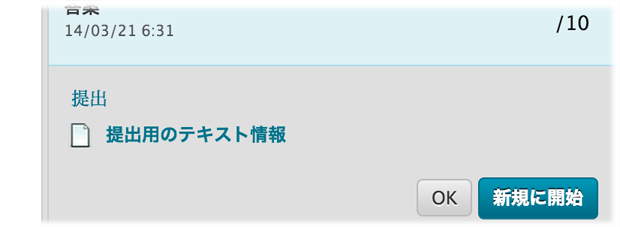Bb9 Q and A (学生向け)
Bb9へのアクセス
Q: Bb9の入口はどこですか
Q: 自宅からでもアクセスできますか?
A: はい、できます。
Q: Linux からも使えますか?
A: はい、使えます。
Q: パスワードを忘れてしまいました
A: 部局の学生係もしくはもよりのメディアセンターの窓口を訪ねて、広大パスワードの再発行をしてください。メディアセンター窓口は以下の場所にあります。地図→
| 窓口 | 所在地 | 受付時間 |
|---|---|---|
| 東広島キャンパス | ||
| 本館 | 工学部北側メディアセンター本館1F | 8:30-16:30 |
| 東分室 | 東図書館2F | 8:30-16:30 |
| 霞キャンパス | ||
| 霞事務室 | 医学部基礎講義棟1F | 8:30-16:30 |
myBloackboard
Q: コース一覧の画面で、よく使うコースを上の方に表示する事はできませんか?
A: コース一覧は、順序の変更や不要なコースの非表示など好みにあわせて変更することができます。ならび順を変更するには下記のようにします。
- コース一覧が表示されている箱の右上にマウスポインタを持っていくと、歯車アイコンが現れるので、それをクリック
- 動かしたいコースの左端をマウスでつかんで上下にドラッグ
学期のならび順も同様にして変更することができます。
Q: セルフ登録はどこでするのでしょうか?
A: コースによっては、学生が自分自身の操作で登録することができるものがあります。そのような操作をセルフ登録と呼びます。以下の手順でセルフ登録をすることができます。
- 画面右上の「Course catalog」をクリック
- コースカタログから、セルフ登録したい授業を探します
- コース名の右にあるアクションリンク1)から「登録」
- コース名称、担当教員などを確認して「送信」
教員が、セルフ登録のためのリンクを用意していることもあります。
Q: コース一覧の箱を消してしまいました。どうやって戻せばよいですか?
A: Bb9にログインした直後の画面 (myBlackboard) には、初期状態で「ツール」「コース一覧」「連絡事項」がおいてあります。「ツール」「連絡事項」は消すことができませんが、「コース一覧」は消すことができます。消した場合は以下の方法で戻すことができます。
- 画面左上の「モジュールの追加」をクリック
- 「コース一覧」を探して「追加」をクリック
「モジュールの追加」をクリックすると、多くの項目が表示されますね。この中から好きなものを追加して、myBlackboard をカスタマイズできます。追加した項目は、タイトル部分をドラッグして表示場所を変更できます。
各種ツールの使い方
Q: 課題やテストがちゃんと提出できているかどうかは、どうやって確認できますか
A: 課題やテストは、「成績表」で提出内容を確認することができます。 課題の場合は、課題名をクリックすると提出内容が表示されます。 テストの場合は、テストの名前をクリックし、「集計された成績」欄に表示された点数もしくは黄色いアイコンをクリックすると提出内容を確認することができます。
以上の操作で提出内容を確認できない場合は、その課題/テストの設定が提出内容の確認可能となっていませんので、先生に問い合わせてください。
課題/テストの名前をクリックすることができず、かつ「成績表」の「成績」欄に青いアイコンが表示されている場合は、提出に失敗していますので、再度受験してください。
Q: ファイルのアイコンをクリックしても何も起きません
A: 名称の部分をクリッックしてください。(アイコンをクリックしても何もおこらないのは仕様です…)
Q: アイコンの隣の名称部分をクリックしても何も起きません
A: ファイルの種類によって、画面にそのまま表示されたり、ディスクにダウンロードされたりと動作が異なる場合があります。環境によっては、名称部分をクリックすると、ファイルが静かにダウンロードされて終わりになっていることもあります。その場合は、ブラウザのダウンロード履歴を参照してみましょう。
- Firefox: 画面右上の下向き矢印アイコンをクリック
- IE: 画面右上の歯車アイコンから「ダウンロードの表示」
- Chrome: 画面右の横三本線のアイコンから「ダウンロード」
- Safari: 画面右上の下向き矢印アイコンをクリック
Q: 課題の出し直しはできませんか?
Q: 課題やテストが出た場合にeメールで通知してほしい
通知の設定を変更しましょう。設定はコースごとにする必要があります。
- Bb9の画面右上の数字をクリック
- 「設定」をクリック
- 「通知設定の編集」をクリック
- 「コースの個別編集」の中から目的のコースを選択
- 「課題が利用可能」もしくは「テストが利用可能」のEメールのボックスにチェック
- 「送信」をクリック
Q: 掲示板への投稿をeメールで知らせてほしい
「掲示板」のページで、投稿の通知を読みたいフォーラムを選びます。「フォーラム」のページで、「購読」をクリックします。
Q: テストをもう一度受験したいのですが
教員の設定によって、テストは一回だけしか受験できない場合と、何度もできる場合があります。複数回度受験できるテストを開くと、「手順」の中に「実施回数の設定 このテストは複数回受けることができます。」と表示されています。
その他
Q: 授業のコースがありません
Bb9は利用を希望される教員だけが使っていますので、すべての授業に対応するBb9のコースがあるわけではありません。
Q: WebCTって何ですか?
Bb9の前に広大で使っていた学習支援システムです(2014年3月現在はまだ稼働しています)。資料を掲示したり課題を管理したりといった機能は同様なので、古いWebCTと新しいBb9をあまり区別せず呼んでいる教員がいらっしゃるかもしれませんね。
Q: 講義資料が多く、印刷費用がかかりすぎます!
印刷する必要のない資料については、できるだけ画面上で確認するようにしましょう。また、2-up (一枚の紙に2ページ分詰め込んで印刷すること)、 4-up 印刷も枚数の節約には効果的です。
Q: 使い方がわからないのですが?
メディアセンターにお問い合わせください。